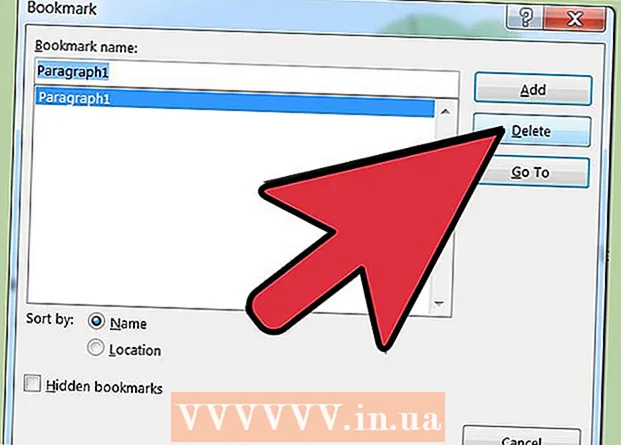Kirjoittaja:
John Stephens
Luomispäivä:
2 Tammikuu 2021
Päivityspäivä:
27 Kesäkuu 2024

Sisältö
Tietotekniikan edetessä uudesta ohjelmistosta tulee entistä vaativampaa, mikä antaa sinulle tunteen, että tietokone on hidastumassa, mikä vie enemmän aikaa prosessointiin. Onneksi voit helposti päivittää tietokoneesi. Suorittimen päivittäminen (Central Processing Unit) on yksi parhaista asioista, joita voit tehdä estääkseen tietokonetta. CPU on tärkeä osa mitä tahansa tietokonejärjestelmää, joten ennen kuin päätät päivittää tietokoneen prosessorin, muista lukea ja ymmärtää kaikki alla olevat vaiheet. Uuden suorittimen lisäksi saatat joutua valmistelemaan myös muita komponentteja (uusi jäähdytyselementti, uusi jäähdytyselementti) ja päivittämään emolevyn BIOS-perus- tulo- ja lähtöjärjestelmän.
Askeleet
Osa 1/6: Osien tunnistetiedot

Sammuta tietokone ja irrota virtajohto.
Irrota kotelo ja poista kotelo.

Tunnista nykyinen emolevy, prosessorisiru, RAM-kortti ja näytönohjain.
Määritä emolevyn pistorasiatyyppi. Hae Googlesta tai pyydä tietokoneteknikkoa tarkistamaan, tukeeko nykyinen mallisi emolevy uutta prosessoria. Lisäksi sinun on myös selvitettävä, onko tietokoneessasi 32- tai 64-bittinen prosessori. Suositut pohjatyypit:
- Socket 478: Intel Pentium 4, Celeron, Pentium 4 Extreme Edition
- Socket 479: Intel Pentium M, Celeron M, Core Solo, Core Duo
- LGA775-liitäntä: Intel Pentium D, Pentium 4, Celeron D, Pentium Extreme Edition, Core 2 Duo, Core 2 Quad.
- LGA1156-liitäntä: Intel Celeron, Pentium, Core i3, Core i5, Core i7 Clarkdale / Lynnfield
- LGA1366-liitäntä: Intel Core i7 (9xx), Xeon
- LGA2011-liitäntä: Intel Core i7 Sandy Bridge-E (38, 39xxx), Core i7 Ivy Bridge-E (48, 49xxx), Xeon E5 -versiot 1 ja 2
- LGA1155-liitäntä: Intel Celeron, Pentium, Core i3, Core i5, Core i7 Sandy / Ivy Bridge
- LGA1150-liitäntä: Intel Celeron, Pentium, Core i3, Core i5, Core i7 Haswell / Broadwell
- LGA2011-3-liitäntä: Intel Core i7-58xxK / 59xxK / 68xxK / 69xxK, Intel Core i7 Extreme Edition (5960X / 6950X)
- LGA1151-liitäntä: Intel Skylake / Kaby Lake / Coffee Lake / Cannonlake Pentium, Celeron, Core i3, Core i5, Core i7, Xeon E3 v5 (käytetään vain Intel C232- tai C236-emolevyjen kanssa)
- Socket 939: AMD 64, Athlon 64 X2, Athlon 64 FX, Sempron, Opteron
- Socket 940: AMD Athlon 64 FX, Opteron
- Socket AM1: AMD Sempron / Athlon xxxx APU
- AM2 / AM2 + -liitäntä: AMD Athlon 64, FX, Opteron, Phenom
- AM3-liitäntä: Sempron 100, Athlon II X2, X3, X4, Phenom II X2, X3, X4, X6
- AM3 + -liitäntä: AMD FX X4, X6, X8
- FM1-liitäntä: AMD Llano APU X2, x3, X4
- FM2 / FM2 + -liitäntä: AMD Trinity / Richland / Kaveri APU X2, X4, Athlon X4

Jos nykyinen emolevy tukee haluamaasi uutta prosessoria, osta uusi tietokoneen rautakaupasta ja jatka luvun 3 ohjeiden lukemista. Jos ei, vieritä alas kohtaan 2. Mainonta
Osa 2/6: Uuden emolevyn ostaminen
Valitse emolevy kriteereidesi (esim. Hinta, tekniset tiedot tai yhteensopivuus vanhan laitteiston kanssa) perusteella.
Jos emolevy on yhteensopiva kaikkien vanhojen laitteidesi kanssa, siirry osaan 3.
Tarkista, onko emolevy yhteensopiva näytönohjaimen ja RAM-kortin kanssa.
Jos emolevy ei ole yhteensopiva näytönohjaimen kanssa tai uudessa emolevyssä ei ole integroitua näytönohjainta, sinun on asennettava uusi yhteensopiva näytönohjain.
Jos uusi emolevy ei tue vanhaa RAM-muistia, sinun on ostettava uusi RAM, joka on yhteensopiva emolevyn kanssa.
Lue osan 4 ohjeet. mainos
Osa 3/6: Mikroprosessorin (työpöydän) vaihto
Poista vanha CPU. Avaa runko, irrota jäähdytyselementti emolevystä, vedä jäähdytyselementti ulos. Jotkut patterit tarvitsevat ruuvimeisseleitä tai muita erikoistyökaluja poistamiseksi (Zalman on melko kuuluisa tästä).
Avaa pistorasian sivuvipu. Voit avata vivun vetämällä vivun ulos ja vetämällä sen sitten ylöspäin. Nosta vanha keskusyksikkö varovasti pistorasiasta.
Hanki uusi keskusyksikkö laatikosta. Asenna CPU niin, että CPU: n keltainen kolmio on linjassa kannan keltaisen kolmion kanssa, ja pudota CPU varovasti paikalleen. Älä paina CPU: ta. Jos asennat sen oikein, CPU sopii automaattisesti korttipaikkaan.
Sulje CPU lukitsemalla ZIF-vipu (nolla lisäysvoimaa). Ota uuden suorittimen mukana tullut jäähdytin ja asenna se ohjeiden mukaan. Jos jäähdytyselementissä ei ole lämpörasvaa tai tiivistettä, voit levittää erittäin ohuen kerroksen lämpötahnaa jäähdyttimen päälle. Lämpötahna toimii lämmönjohtimena siirtäen lämpöä mikroprosessorisirusta jäähdyttimeen. Jos jäähdyttimessä on tuuletin, kytke tuuletin oikeaan porttiin. Älä käytä CPU: ta ilman lämmönsiirtomateriaalia tai pattereita.
Jatka kohdan 5 ohjeiden lukemista. mainos
Osa 4/6: Liitäntä 479 ja muu kannettava telakka
Jos liitännässä on ruuveja, poista ruuvi ja vedä sitten keskusyksikkö ulos.
Aseta uusi keskusyksikkö sisään ja kohdista suorittimen asennusasento täsmälleen yllä olevien ohjeiden mukaisesti.
CPU työnnetään sisäänpäin ja pidetään voimalla tai jousimekanismilla tai ruuvataan paikalleen.
Suoritin saattaa tarvita patteria tai ei. Katso lisätietoja suorittimen käyttöoppaasta.
Kytke virta ja nauti päivitetystä tietokoneesta! mainos
Osa 5/6: Vaihda emolevy
Merkitse kaikki kaapelit, jotka on liitetty vanhaan emolevyyn, ja kirjoita muistiin, mihin kaapelit liittyvät. Joidenkin pienten kaapeleiden nimet kirjoitetaan yleensä emolevyyn yhdistävän liittimen viereen. Tämä nimen osa on yleensä hyvin pieni. Esimerkiksi jäähdytyselementin tuulettimen virtajohdon nimi voisi olla "FAN1".
Poista kaikki emolevyyn liitetyt kortit.
Irrota kaikki emolevyyn liitetyt kaapelit.
Pura vanha prosessori varovasti ja pidä se staattisessa ympäristössä (voit ostaa antistaattisia muovipusseja teknisten laitteiden myymälöistä).
Irrota ruuvi ja poista vanha emolevy.
Vaihda uusi emolevy.
Asenna emolevyn ruuvi.
Aseta uusi prosessori.
Varmista, että uusi prosessori on asennettu oikein ja kiinnitetty tukevasti emolevyyn.
Liitä emolevyn virtajohto takaisin.
Kiinnitä kortit takaisin emolevyyn (kaikki kortit tulee asentaa paikalleen.
Lue osan 6 ohjeet. mainos
Osa 6/6: Tietokoneen vaihto
Vaihda runko.
Asenna rungon ruuvi.
Liitä johto uudelleen ja kytke virtajohto, näppäimistö, hiiri, näyttö ja muut liitännät.
Käynnistä tietokone ja tarkista, oletko sijoittanut sen väärin. Jos ei, onnittelut menestyksestäsi. Jos on ongelma, on parempi, että joku muu tarkistaa ja korjaa sen. mainos
Neuvoja
- Suorittimen purkamiseksi sinun on kierrettävä, irrotettava tai irrotettava muut tietokoneen osat, kuten IDE-kaapelit ja monen tyyppiset PCI-kortit. Varmista ennen prosessorin päivittämistä, että tiedät tarkalleen, missä nämä osat sijaitsevat ja miten ne on liitetty emolevyyn.
- Oikean staattisen purkauksen saavuttamiseksi voit tuoda alustaan kiinnitetyn maadoitusrenkaan ennen työn aloittamista 5-10 minuutiksi tai vain irrottaa tietokoneen pistorasiasta. Voit tehdä oman maadoitusjohdon asettamalla virtajohdon takaisin niin, että kuuma- ja neutraalitapit ovat irti, jättäen vain maadoitustapin. Voit myös ostaa kaupallisia maakaapelituotteita. Kosketa aina runkoa ennen työskentelyä staattisen sähkön purkamiseksi.
- Sinun on ehkä kirjoitettava (päivitettävä) BIOS-tiedot uuden tekniikan, kuten kaksiytimisen tai Hyperthreading-tekniikan, tukemiseksi. Suorita tämä vaihe ennen uuden suorittimen vaihtamista.
- Muista, että suunnittelutyö vaatii aina huolellista tutkimusta ennen suoritusta varmistaakseen, että kaikki on oikealla tiellä, joten ota aikaa tutkimiseen ja yritä olla kiirehtimättä. Muista, että kärsivällisyys on hyve.
- Jos sinusta tuntuu, että olet menossa väärään suuntaan ja sotkeutuu, aloita alusta avaamalla ja poistamalla kaikki uudelleen.
- Olemassa olevat laitteistomääritykset on harkittava huolellisesti varmistaaksesi, että päivitettävä prosessori on yhteensopiva emolevyn kanssa. Jos ei, sinun on ostettava uusi emolevy.
- Kun levität jäähdyttimen seosta jäähdyttimeen, älä levitä liikaa. Levitä vain vastaava määrä riisinjyviä.
- Jos suorittimessasi on HIS-jäähdytyselementti, älä pelkää painaa voimakkaasti jäähdytyselementtiä niin, että se kiinnittyy paikalleen. Jos suorittimessa on paljas ydin, sinun on oltava erityisen varovainen, ettet murskata tai rikkoa tätä paljasta ydintä. Jos ydin on vaurioitunut, prosessoria ei voida tallentaa.
- Jos päätät ostaa uuden emolevyn, muista, että halvin emolevy ei ole aina paras valinta järjestelmällesi. Haluat ehkä asentaa joitain lisäosia myöhemmin, joten varmista, että prosessorin päivittämisen lisäksi uusi emolevy tarvitsee myös joitain lisäominaisuuksia. käytä myöhemmin.
- Jos emolevy julkaistiin ennen vuotta 2015 ja päivität Kaby Lake -prosessoriksi, sinun on ehkä päivitettävä emolevyn BIOS.
- Saatat tehdä joitain virheitä, kuten liittää väärän kaapelin emolevyyn, tai ehkä prosessori ei ole kunnolla kiinni.
Varoitus
- Jos pelkäät osan vaurioitumista, sinun ei pitäisi päivittää prosessoria manuaalisesti yllä olevien ohjeiden mukaisesti, koska kaikki toiminnot ovat aina riskialttiita.
- Älä koske mikroprosessorisirun yläosaan tai PCI-korttien alla oleviin kullanastoihin paljain käsin. Voit vahingoittaa niitä.
- Jos tietokoneellasi on edelleen takuu, älä myöskään noudata näitä ohjeita. Voit mitätöidä takuun.
- Normaalisti sähköstaattinen purkaus (ESD) vahingoittaa elektronisia laitteita. Sinun on ajoittain maadoitettava koskettamalla alustaa tai antistaattista hihnaa. Lisäksi tämä on itseturvallinen toimenpide ja vaatii yleistä tietämystä.
- Ei koskaan Käynnistä tai käytä tietokonetta ilman jäähdytintä, koska jos se on vaurioitunut, tietokone ei kuulu takuun piiriin. Älä yritä suorittaa CPU: ta ilman jäähdytyselementtiä tai patteria. Useimmissa työpöytäjärjestelmissä CPU vaatii sekä jäähdytyselementin että jäähdytyselementin. Jos käytät tietokonetta ilman jäähdytintä, prosessori voi vahingoittua vakavasti siihen saakka, että sitä ei korjata, ja tämä toimenpide voi mitätöidä takuun.